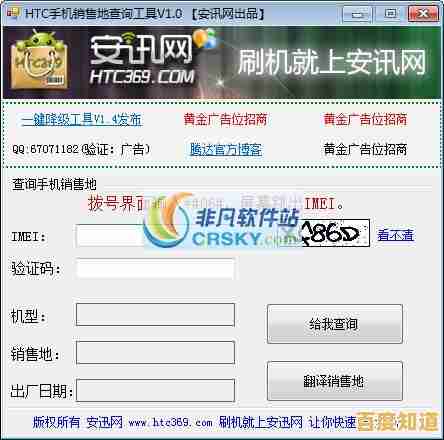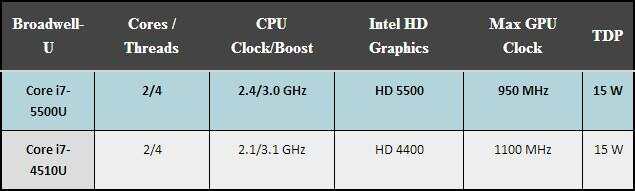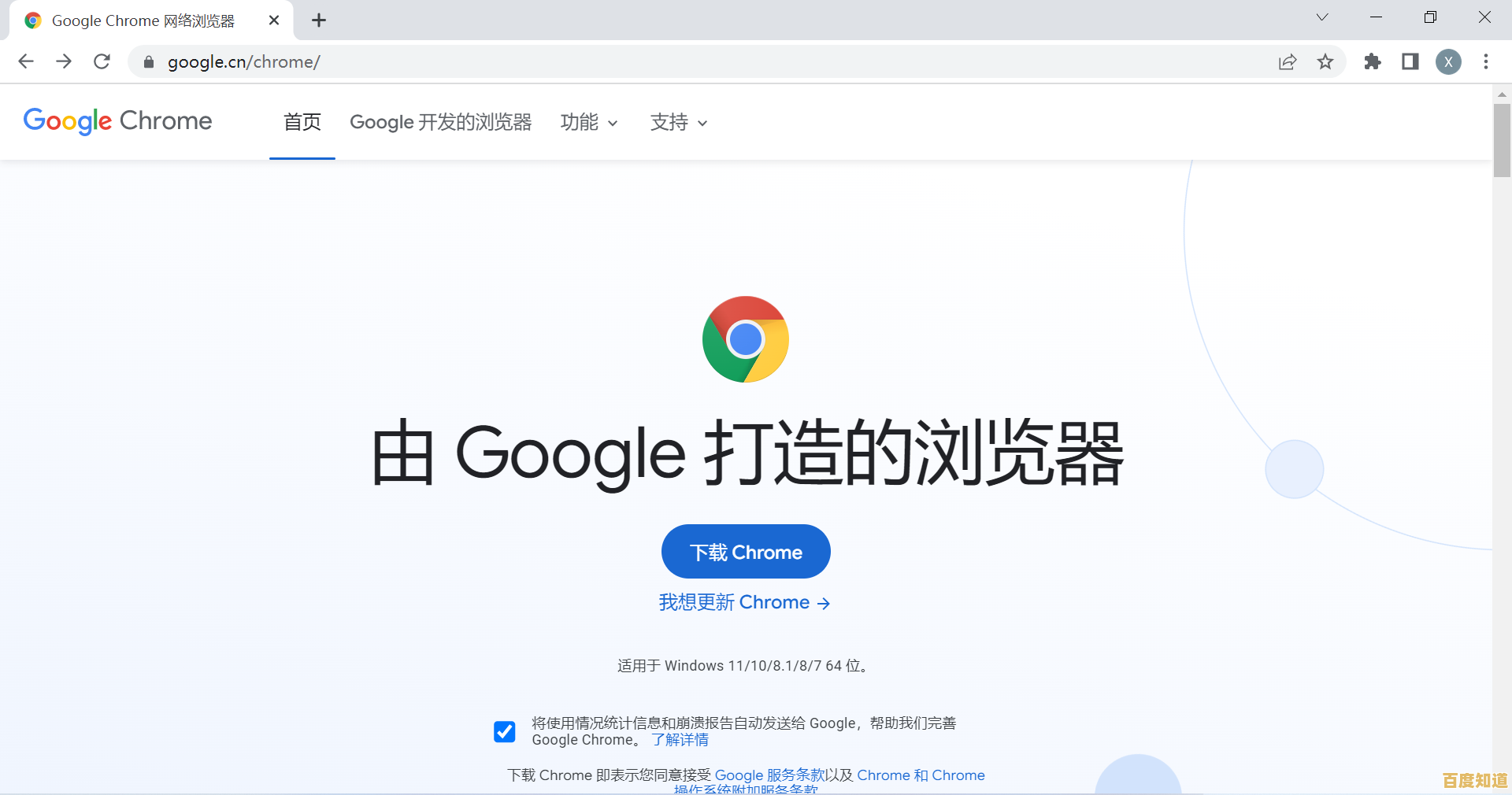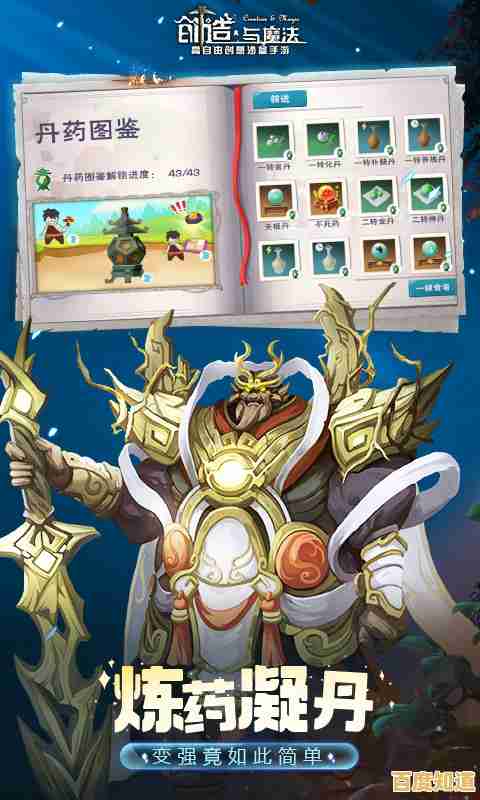苹果手机助手使用指南:五个技巧让操作更智能高效
- 问答
- 2025-11-07 23:01:06
- 3
五个技巧让操作更智能高效 主要综合自苹果官方支持文档、知名科技媒体如The Verge和CNET的评测指南,以及大量资深iPhone用户社区如MacRumors论坛的实践经验分享)
说到苹果手机助手,大家第一个想到的肯定是Siri,但很多人对Siri的使用还停留在“设个闹钟”或“问问天气”的初级阶段,经过多年的迭代,Siri以及与它深度整合的iPhone各项功能,已经能帮你完成很多意想不到的智能操作,极大提升效率,下面这五个技巧,希望能帮你重新认识你的智能助手。
让Siri帮你“写”字,解放双手
你肯定遇到过双手没空但又需要记录灵感或发送信息的时候,比如正在做饭、开车或者手里提着东西,这时,语音输入就是最高效的方式。
根据苹果官方支持文档的描述,你可以在任何可以调出键盘的界面(如备忘录、信息、微信等),点击键盘右下角的麦克风图标,然后直接说话,iPhone就会将你的语音实时转换成文字,这个功能的识别准确率非常高,甚至能自动加入标点符号,你说“今天天气真好逗号我们出去走走句号”,它就能正确输出“今天天气真好,我们出去走走。”
更进一步,你可以直接唤醒Siri,说“给张三发微信说我会晚点到十分钟”,Siri就会自动跳转到微信并准备好内容,你确认后即可发送,这个技巧的关键在于“解放双手”,让你在不方便触摸屏幕时也能高效完成输入任务,科技媒体The Verge在多次评测中都提到,苹果的语音转文字技术在安静环境下的准确度是第一梯队的。
创建个性化“快捷指令”,一键完成复杂操作
这是真正能让你的iPhone变得“聪明”的核心技巧,快捷指令就像一个你自己编制的流水线,可以把多个步骤的操作打包成一个指令,然后通过点击一下或者告诉Siri来自动执行。
这个概念听起来可能有点技术性,但实际应用非常生活化,你可以创建一个名为“出门准备”的快捷指令,这个指令里包含了一系列动作:关闭所有智能家居的灯、获取当前天气情况并朗读、打开地图显示到家公司的路况,创建好后,你只需要对Siri说“嘿Siri,出门准备”,它就会自动完成这一整套操作。
再举一个例子,很多用户在MacRumors论坛上分享过他们常用的快捷指令:一个“洗澡歌单”指令,点击后会自动将手机音量调到70%、打开网易云音乐、播放指定的“洗澡专用”歌单,你完全可以根据自己的需求天马行空地创造,下班回家”指令(打开空调、播放播客)、“月度账单”指令(汇总计算几个记账App的本月总支出)等,在“快捷指令”App里有大量现成的指令可供添加和修改,入门非常简单。
善用“专注模式”,智能过滤无关信息
你是不是经常被各种不必要的通知打扰,无法专注于工作、学习或休息?苹果的“专注模式”就是为了解决这个问题而生的,它比简单的“勿扰模式”要智能得多。
你可以为不同场景设置不同的专注模式,比如工作、睡眠、个人时间、健身等,在每个模式下,你不仅可以设置允许哪些人或哪些App的通知可以响铃或亮屏(比如工作中只允许老板和家人的电话打通),还可以设置相应的主屏幕页面,开启“工作”模式后,你的主屏幕可能只显示邮件、日历、办公软件等与工作相关的App页面,其他娱乐社交App则被暂时“隐藏”起来,从源头上减少分心。
更智能的是,根据CNET的指南介绍,专注模式可以设置自动开启和关闭的条件,你的“睡眠”专注模式可以设定在每晚11点自动开启,并在第二天早上7点自动关闭;你的“工作”模式可以设定在到达公司地理围栏范围内时自动开启,这样一来,你根本不需要手动操作,iPhone就能根据时间、地点甚至你打开某个特定App的行为,智能地为你切换状态,确保你不被无用信息轰炸。
活用“辅助触控”(小白点),实现快捷操作
虽然“辅助触控”(也就是大家常说的“小白点”)最初是为方便残障人士设计的,但它其实是一个被很多人低估的效率工具,你可以在“设置 > 辅助功能 > 触控 > 辅助触控”中开启它。
开启后,屏幕上会出现一个可随意拖动的半透明按钮,你可以自定义点击它、双击它或长按它会触发什么操作,你可以设置“双击”小白点直接截屏,这样就无需同时按侧边键和音量加键,对于大屏手机来说尤其方便,你还可以设置“长按”小白点直接锁定屏幕,保护侧边键的物理寿命。
最实用的自定义是将其中的一项操作设置为“快捷指令”,这样,你就能一键运行我们在技巧二中创建的那些复杂自动化任务了,小白点就像一个随时待命的快捷操作面板,把最常用的功能放在了你的指尖。
深度融合iCloud,实现跨设备无缝接力
苹果生态的强大之处在于设备间的联动,而iPhone助手的高效也离不开与iCloud的深度融合,这个技巧能让你在iPhone上开始的任务,在iPad或Mac上无缝继续。
根据苹果官方支持文档的说明,当你登录同一个Apple ID并开启iCloud及相关App的同步后,许多操作会自动同步,最典型的例子是“接力”功能:当你的iPhone和Mac在蓝牙通信范围内时,你可以在Mac的程序坞右侧看到iPhone上正在使用的App图标,点击一下就能在Mac上继续浏览刚才在iPhone上看的网页、写了一半的邮件或备忘录。
另一个高效功能是“通用剪贴板”,你在iPhone上复制的文字、图片或链接,可以立即在附近的Mac或iPad上直接粘贴,反之亦然,这在你需要从手机向电脑传输信息时,省去了发送邮件或微信的中间步骤,这种无缝的体验,正如许多用户体验分享中所说,一旦习惯就再也回不去了,它让多个设备真正融合成了一个统一的工作站。
希望以上五个技巧能帮助你更好地利用iPhone的智能功能,让你的日常操作变得更加轻松和高效,关键在于多尝试、多自定义,让手机真正适应你的习惯,而不是你去适应手机。

本文由苍夏蓉于2025-11-07发表在笙亿网络策划,如有疑问,请联系我们。
本文链接:http://biluo.xlisi.cn/wenda/74103.html